Προγράμματα εγκατάστασης
Αυτή η ενότητα σάς καθοδηγεί ώστε να δημιουργήσετε πακέτα προγράμματος εγκατάστασης φορέα για την ανάπτυξη του φορέα ESET Management σε υπολογιστές-πελάτες. Τα πακέτα προγραμμάτων εγκατάστασης αποθηκεύονται στην Κονσόλα διαδικτύου ESET PROTECT και μπορείτε να τα λάβετε, να τα διανείμετε μέσω email ή να αποστείλετε ξανά τον σύνδεσμό τους, όποτε χρειαστεί.
Κάντε κλικ στα στοιχεία ![]() Προγράμματα εγκατάστασης > Δημιουργία προγράμματος εγκατάστασης και επιλέξτε το λειτουργικό σύστημα.
Προγράμματα εγκατάστασης > Δημιουργία προγράμματος εγκατάστασης και επιλέξτε το λειτουργικό σύστημα.
Επιλέξτε τις ρυθμίσεις του προγράμματος εγκατάστασης, αποδεχτείτε τη Συμφωνία Άδειας Χρήσης Τελικού Χρήστη και επιλέξτε μία από τις επιλογές διανομής του προγράμματος εγκατάστασης (οι ρυθμίσεις του προγράμματος εγκατάστασης και οι επιλογές διανομής ενδέχεται να διαφέρουν ανάλογα με το λειτουργικό σύστημα):
•Κάντε κλικ στο στοιχείο Λήψη για να πραγματοποιήσετε λήψη του πακέτου προγράμματος εγκατάστασης.
•Κάντε κλικ στο εικονίδιο ![]() Αντιγραφή για να αντιγράψετε τον σύνδεσμο του προγράμματος εγκατάστασης στο πρόχειρό σας.
Αντιγραφή για να αντιγράψετε τον σύνδεσμο του προγράμματος εγκατάστασης στο πρόχειρό σας.
•Κάντε κλικ στο εικονίδιο ![]() Email για να στείλετε ένα email με έναν σύνδεσμο για το πακέτο του προγράμματος εγκατάστασης.
Email για να στείλετε ένα email με έναν σύνδεσμο για το πακέτο του προγράμματος εγκατάστασης.
Ή κάντε κλικ στο στοιχείο Προσαρμογή προγράμματος εγκατάστασης για να αποκτήσετε πρόσβαση σε περισσότερες επιλογές πριν από τη λήψη του πακέτου προγράμματος εγκατάστασης:
 Windows
Windows
•Πραγματοποιήστε λήψη ή αποστολή του προγράμματος εγκατάστασης ή χρησιμοποιήστε το ESET Remote Deployment Tool –Το πακέτο προγράμματος εγκατάστασης του φορέα και του προϊόντος ασφάλειας ESET επιτρέπει επιλογές προηγμένης ρύθμισης παραμέτρων, όπως Ρυθμίσεις πολιτικής για τον φορέα ESET Management και τα προϊόντα ESET, καθώς και τη δυνατότητα επιλογής Γονικής ομάδας. Μπορείτε να αναπτύξετε το πρόγραμμα εγκατάστασης τοπικά ή απομακρυσμένα (χρησιμοποιώντας το ESET Remote Deployment Tool).
•Χρήση GPO ή SCCM για ανάπτυξη –Χρησιμοποιήστε αυτήν την επιλογή για μαζική ανάπτυξη του Φορέα ESET Management σε υπολογιστές-πελάτες.
 macOS
macOS
•Πραγματοποιήστε λήψη ή αποστολή του προγράμματος εγκατάστασης –Το πακέτο προγράμματος εγκατάστασης του φορέα και του προϊόντος ασφάλειας ESET επιτρέπει επιλογές προηγμένης ρύθμισης παραμέτρων, όπως Ρυθμίσεις πολιτικής για τον φορέα ESET Management και τα προϊόντα ESET, καθώς και τη δυνατότητα επιλογής Γονικής ομάδας.
•Αναπτύξτε πρώτα τον Φορέα (πρόγραμμα εγκατάστασης δέσμης ενεργειών φορέα) –Αυτός ο τύπος ανάπτυξης φορέα είναι χρήσιμος, εάν δεν είναι κατάλληλες για εσάς οι επιλογές απομακρυσμένης και τοπικής ανάπτυξης. Μπορείτε να διανείμετε το πρόγραμμα εγκατάστασης δέσμης ενεργειών φορέα μέσω email και να αφήσετε την ανάπτυξη στον χρήστη. Επίσης, μπορείτε να εκτελέσετε το πρόγραμμα εγκατάστασης δέσμης ενεργειών φορέα από αφαιρούμενα μέσα (π.χ. από μονάδα USB flash).
 Linux
Linux
•Πραγματοποιήστε λήψη ή αποστολή του προγράμματος εγκατάστασης –Το πακέτο προγράμματος εγκατάστασης του φορέα και του προϊόντος ασφάλειας ESET επιτρέπει επιλογές προηγμένης ρύθμισης παραμέτρων, όπως Ρυθμίσεις πολιτικής για τον φορέα ESET Management και τα προϊόντα ESET, καθώς και τη δυνατότητα επιλογής Γονικής ομάδας.
•Αναπτύξτε πρώτα τον Φορέα (πρόγραμμα εγκατάστασης δέσμης ενεργειών φορέα) –Αυτός ο τύπος ανάπτυξης φορέα είναι χρήσιμος, εάν δεν είναι κατάλληλες για εσάς οι επιλογές απομακρυσμένης και τοπικής ανάπτυξης. Μπορείτε να διανείμετε το πρόγραμμα εγκατάστασης δέσμης ενεργειών φορέα μέσω email και να αφήσετε την ανάπτυξη στον χρήστη. Επίσης, μπορείτε να εκτελέσετε το πρόγραμμα εγκατάστασης δέσμης ενεργειών φορέα από αφαιρούμενα μέσα (π.χ. από μονάδα USB flash).
 Android ή
Android ή  iOS/iPadOS
iOS/iPadOS
Εγγραφή κινητών συσκευών στην Κονσόλα διαδικτύου στο cloud.
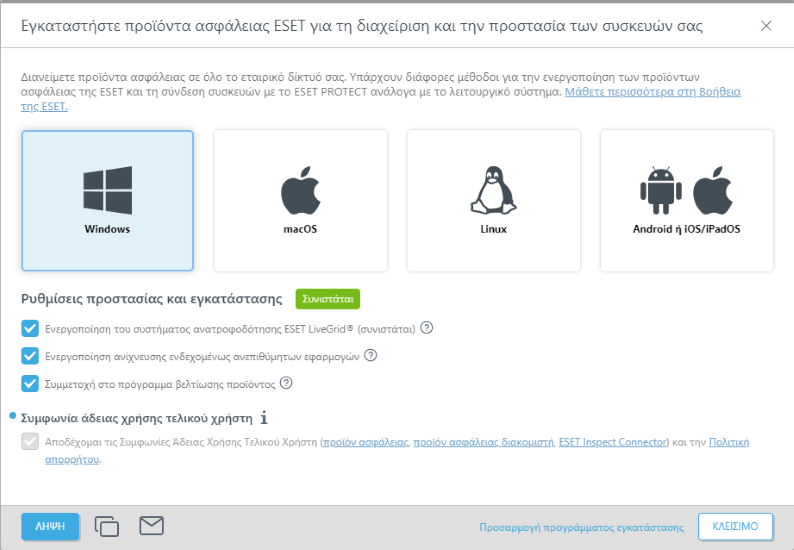
Προγράμματα εγκατάστασης και δικαιώματα
Ο χρήστης μπορεί να δημιουργήσει ή να επεξεργαστεί προγράμματα εγκατάστασης που υπάρχουν σε ομάδες στις οποίες ο χρήστης έχει το δικαίωμα Εγγραφή για Ομάδες και υπολογιστές και Αποθηκευμένα προγράμματα εγκατάστασης.
Για να πραγματοποιήσει λήψη των προγραμμάτων εγκατάστασης που έχουν ήδη δημιουργηθεί, ο χρήστης πρέπει να έχει το δικαίωμα Χρήση για Ομάδες και υπολογιστές και Αποθηκευμένα προγράμματα εγκατάστασης.
•Εκχωρήστε το δικαίωμα Χρήση σε έναν χρήστη για τις Πολιτικές που έχουν επιλεχτεί στην ενότητα Ρυθμίσεις για προχωρημένους > Αρχική ρύθμιση παραμέτρων προγράμματος εγκατάστασης > Τύπος ρύθμισης παραμέτρων κατά τη δημιουργία του προγράμματος εγκατάστασης «Όλα σε ένα», του προγράμματος εγκατάστασης GPO ή της δέσμης ενεργειών SCCM. •Εκχωρήστε το δικαίωμα Χρήση σε έναν χρήστη για τις Άδειες χρήσης, εάν καθορίζεται η άδεια χρήσης για τη στατική ομάδα. •Η επιλογή της γονικής ομάδας κατά τη δημιουργία του προγράμματος εγκατάστασης δεν επηρεάζει τη θέση του προγράμματος εγκατάστασης. Αφού δημιουργήσετε το πρόγραμμα εγκατάστασης, τοποθετείται στην ομάδα πρόσβασης του τρέχοντος χρήστη. Η ομάδα πρόσβασης ορίζει τη στατική ομάδα του αντικειμένου και την πρόσβαση στο αντικείμενο με βάση τα δικαιώματα πρόσβασης του χρήστη. |
Οικιακή ομάδα - Η Οικιακή ομάδα ανιχνεύεται αυτόματα με βάση το αντιστοιχισμένο σύνολο δικαιωμάτων του τρέχοντος ενεργού χρήστη.
Παράδειγμα σεναρίου: Ο τρέχων ενεργός λογαριασμός χρήστη έχει δικαίωμα πρόσβασης για Εγγραφή για την Εργασία εγκατάστασης λογισμικού στον υπολογιστή-πελάτη και ο λογαριασμός χρήστη Οικιακή ομάδα είναι «Department_1». Όταν ο χρήστης δημιουργεί μια νέα Εργασία εγκατάστασης λογισμικού στον υπολογιστή-πελάτη, ο λογαριασμός «Department_1» θα επιλεχτεί αυτόματα ως Οικιακή ομάδα της εργασίας στον υπολογιστή-πελάτη. |
Εάν η προκαθορισμένη Οικιακή ομάδα δεν πληροί στις προσδοκίες σας, μπορείτε να επιλέξετε μη αυτόματα την Οικιακή ομάδα.
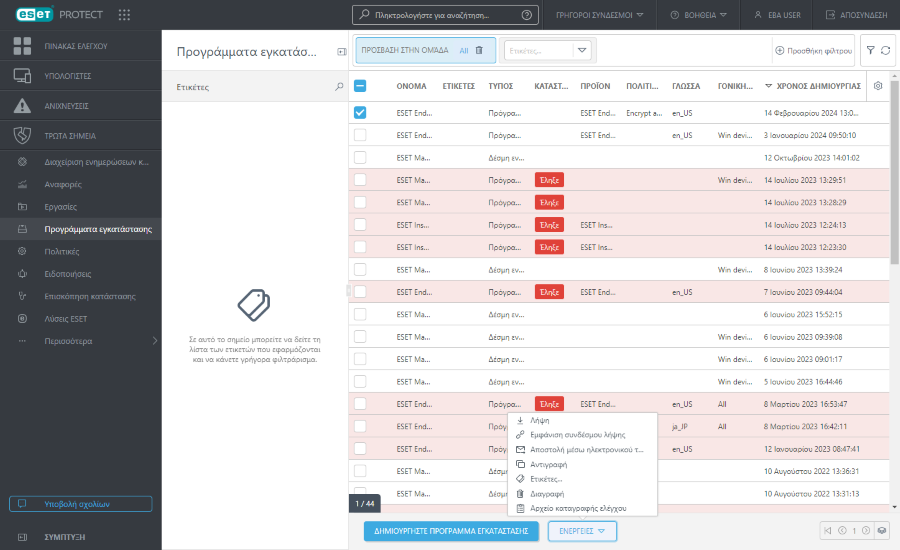
Πραγματοποίηση λήψης προγραμμάτων εγκατάστασης από το μενού προγραμμάτων εγκατάστασης
1.Κάντε κλικ στο στοιχείο Προγράμματα εγκατάστασης.
2.Επιλέξτε το πλαίσιο ελέγχου δίπλα στο πρόγραμμα εγκατάστασης που θέλετε να λάβετε.
3.Κάντε κλικ στο στοιχείο Ενέργειες > Λήψη.
4.Μπορείτε να βρείτε το πακέτο εγκατάστασης στον φάκελο στον οποίο το πρόγραμμα περιήγησης αποθηκεύει τα αρχεία λήψης.
Προσαρμογή φίλτρων και διάταξης
Μπορείτε να προσαρμόσετε την τρέχουσα προβολή οθόνης της Κονσόλας διαδικτύου:
•Διαχείριση του πλαϊνού παραθύρου και του κύριου πίνακα.
•Προσθέστε φίλτρα και προκαθορισμένα φίλτρα. Μπορείτε να χρησιμοποιήσετε ετικέτες για να φιλτράρετε τα στοιχεία που εμφανίζονται.